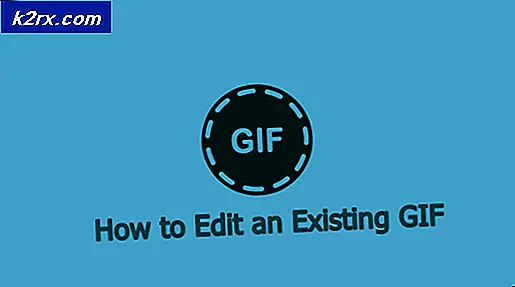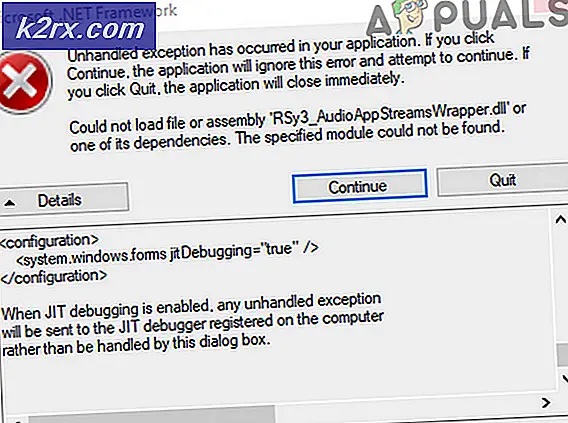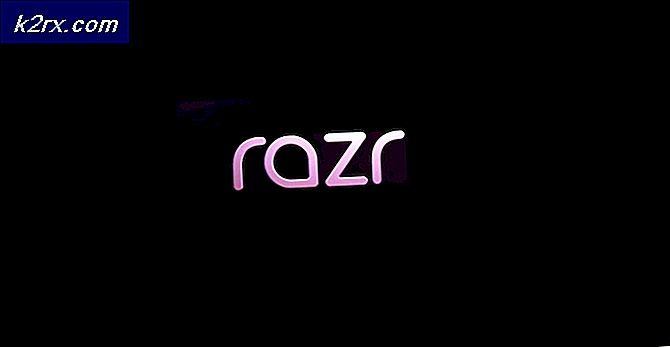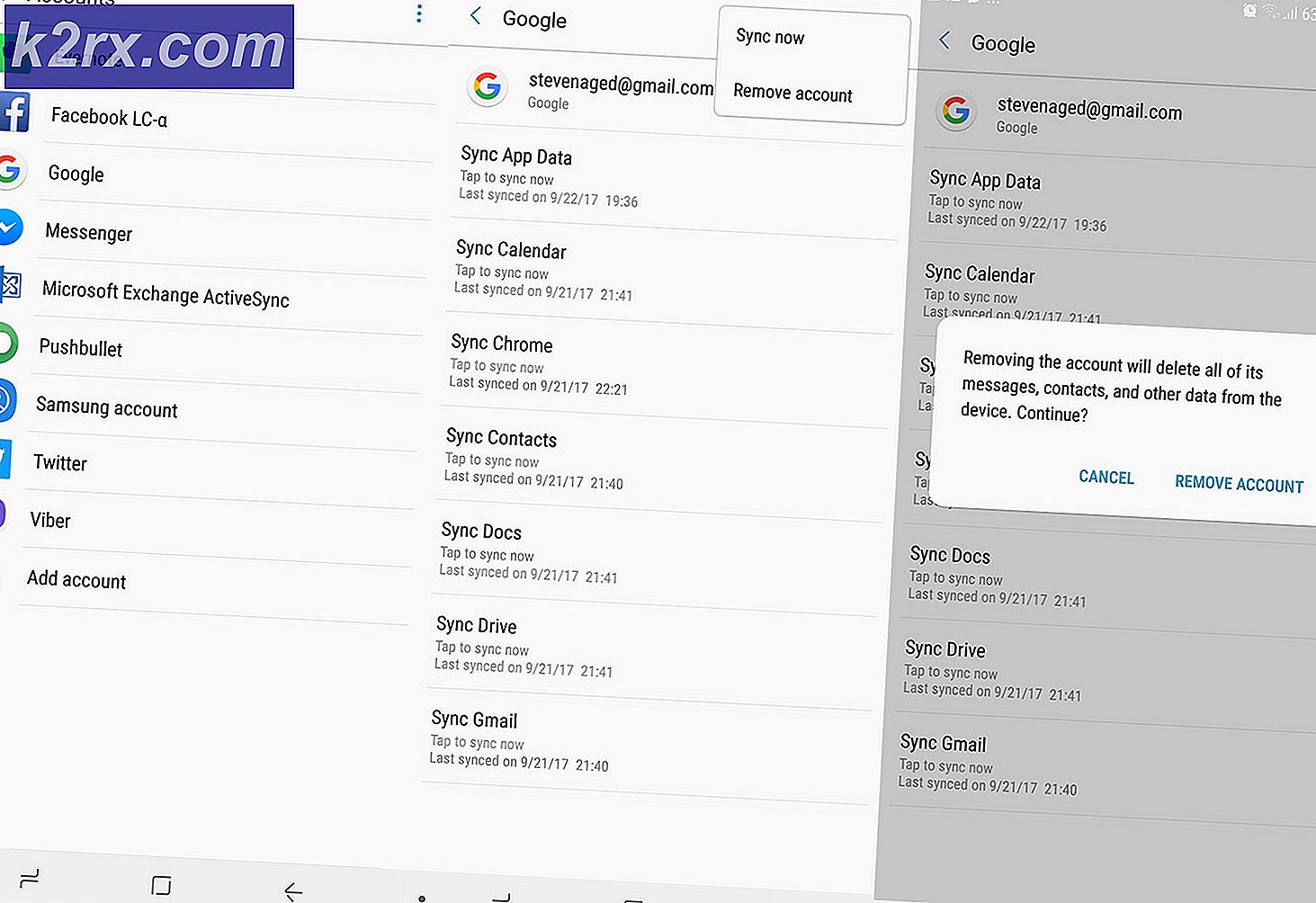Düzeltme: Intel ICD OpenGL sürücüsünün adını bulamıyorum
Bazı Windows kullanıcıları bir oyun, Google Chrome veya Open GL ES kullanan başka bir uygulama açarken Intel ICD Open GL sürücüsünün adını bulamıyor . Çoğu durumda, kullanıcı eski bir sürümden Windows 10'a yükselttikten sonra sorun oluşur. Bazı durumlarda, yükseltme işlemi, hatayı üreten uyumsuz bir HD Intel sürücüsü kurmayı sonlandırıyor.
İşte bu değişiklikler ile çatışma için bilinen uygulamalar ve oyunların hızlı bir listesi üretiyor Intel ICD Open GL sürücü hatası adını bulamıyor :
- Google Chrome
- Nvidia Kontrol Paneli
- Nvidia GeForce Deneyim
- Gelişmiş Arduino Telemetri ve Veri Görselleştirme
- Menşei
- Ev Ödevi Amaçlı Gephi
- GeoGebra Klasik
- Ultima Çevrimiçi
- Net Vu Gözlemcisi
- Wakfu (Buhar versiyonu)
- kaval kemiği
- Battle.net
- OSU!
Şu anda Intel ICD Open GL sürücü hatası adını bulamıyorsanız, aşağıdaki yöntemler yardımcı olabilir. Kullanıcıların sizin gibi benzer bir durumda sorununu çözen birkaç potansiyel düzeltmeyi belirledik. Lütfen aşağıdaki düzeltmeleri uygulayın ve sorununuzu çözmek için hangisinin yönetildiğini görün.
Yöntem 1: En son Intel grafik sürücüsü sürümünü indirme
Şans eseri, Intel bu problemi şu ana kadar çok erken atlatıyor, şu anda çok sayıda sorunla teyit edilmiş bir düzeltmeye sahibiz. En yeni sürücü temeli (15.46), bu sorunu özellikle ele alan düzeltmeler içerir. Başka bir şey yapmadan önce, bu sürücüyü yükleyin ve sorunu çözmek için yönetip yönetmediğini görün.
İşte bunun nasıl yapılacağı konusunda hızlı bir kılavuz:
- Bu bağlantıyı ziyaret edin (burada) ve yükleme yürütülebilir dosyasını indirin.
- Yürütülebilir dosyayı açın ve en son Intel grafik sürücüsü sürümünü yüklemek için ekrandaki komutları izleyin.
- Bilgisayarınızı yeniden başlatın ve Intel ICD'nin adını bulamıyor mu? Açık GL sürücü hatası, daha önce sorun gösteren uygulamayı açarak kaldırıldı.
Bu yöntem sorununuzu çözmediyse, Yöntem 2'ye geçin.
Yöntem 2: uygulama sürümünü PC mimarisine değiştirme
Diğer kullanıcılar, suçlunun sürücü uyumsuzluğu olarak değil, uygulama mimarisi sürümü ile uyumsuzluğu olarak tanımlandığını bildirmiştir.
PRO TIP: Sorun bilgisayarınız veya dizüstü bilgisayar / dizüstü bilgisayar ile yapılmışsa, depoları tarayabilen ve bozuk ve eksik dosyaları değiştirebilen Reimage Plus Yazılımı'nı kullanmayı denemeniz gerekir. Bu, çoğu durumda, sorunun sistem bozulmasından kaynaklandığı yerlerde çalışır. Reimage Plus'ı tıklayarak buraya tıklayarak indirebilirsiniz.Daha açık olmak gerekirse , Intel ICD Open GL sürücü hatası adını bulamıyorum
64 bit bilgisayardan 32 bit sistemlerde çalışacak şekilde tasarlanmış bir uygulamayı açmaya çalışıyorsanız da oluşabilir. Olasılık çok daha küçük olmasına rağmen, aynı şekilde diğer yol için de geçerli.
Bunu düşünerek, işletim sistemi mimarisi sürümünüzün uygulama bit sürümüne karşılık gelip gelmediğini araştıralım. İşte her şey için hızlı bir rehber:
- Çalıştır komutunu açmak için Windows tuşu + R tuşlarına basın. Komut İstemi penceresini açmak için cmd yazın ve Enter tuşuna basın.
- Komut İstemi'nde, aşağıdaki komutu yazıp Enter tuşuna basın :
wmic os osmimari olsun - Şu anda kullanılan mimariyi doğrudan OSArchitecture altında görebileceksiniz .
- Artık OS mimarinizi bildiğinize göre, açmaya çalıştığınız uygulamanın gerekli bit sürümüne sahip olduğundan emin olun. Değilse, kaldırın ve doğru sürümü yeniden yükleyin.
- Uygulama sürümünün doğru olduğundan emin olduktan sonra, bilgisayarınızı yeniden başlatın ve uygulamanın bir sonraki yeniden başlatmada çalışmayı yönetip yönetmediğini görün.
Hala sorunla mücadele ediyorsanız, son yönteme geçin.
Yöntem 3: eski bir Intel grafik sürücüsü sürümüne geri dönme
İlk iki yöntem yardımcı olmadıysa, Intel tarafından yayınlanan genel düzeltmenin sizin durumunuza uygun olmaması ve bilgisayar üreticinizin henüz modeliniz için belirli bir sürücü güncellemesi yayınlamaması oldukça olasıdır.
Bu durumda, tek geçerli çözüm, bilgisayar özelliklerine uygun olarak çalışan eski bir sürüme yankılanmaktır. İşte bunu yapmak için hızlı bir rehber:
- Bu bağlantıyı ( burada ) ziyaret edin ve Windows sürümünüze ve işletim sisteminize göre Intel® Grafik Sürücüsü (sürüm 15.40) için yükleyiciyi indirin.
Not: Intel'in Yükleme Merkezi'nden farklı sürümlerle deneme yapabilmenize rağmen, 15.40 sürümü en iyi sürümlerden biri olarak bilinir. Bu sürücünün aynı şeyi ürettiğini fark ederseniz Intel ICD Open GL sürücü hatası adını bulamıyorsanız, farklı eski sürümleri deneyebilirsiniz. - Yükleyiciyi açın ve eski Intel® Grafik Sürücüsünü yüklemek için ekrandaki komutları izleyin.
- Sürücü yüklendikten sonra, bilgisayarınızı yeniden başlatın ve sorunun çözülüp çözülmediğini görün ve Intel ICD Open GL sürücü hatası adını bulamadan uygulamayı açabilirsiniz.
PRO TIP: Sorun bilgisayarınız veya dizüstü bilgisayar / dizüstü bilgisayar ile yapılmışsa, depoları tarayabilen ve bozuk ve eksik dosyaları değiştirebilen Reimage Plus Yazılımı'nı kullanmayı denemeniz gerekir. Bu, çoğu durumda, sorunun sistem bozulmasından kaynaklandığı yerlerde çalışır. Reimage Plus'ı tıklayarak buraya tıklayarak indirebilirsiniz.